Како аутоматски направити своје ВхатсАпп слике у Гоогле фотографијама

Никада више не губите још једну слику или видео тако што ћете направити резервну копију својих ВхатсАпп медија у Гоогле фотографијама.
Неким људима можда неће сметати додавање локације њихових фотографија. На крају крајева, нећете морати да се питате где је ова слика уопште снимљена. Али, постоје тренуци када нема потребе да имате локацију или праву локацију слике. Добра вест је да вам Гоогле фотографије омогућавају да промените локацију својих слика и видео записа. Да бисте уштедели време, чак можете да га промените у разне слике и видео записе одједном. Хајде да видимо како можете да промените локацију својих фотографија на Гоогле фотографијама.
Отворите Гоогле слике и изаберите фотографије чију локацију желите да промените. Када се отвори, кликните на икону са информацијама.
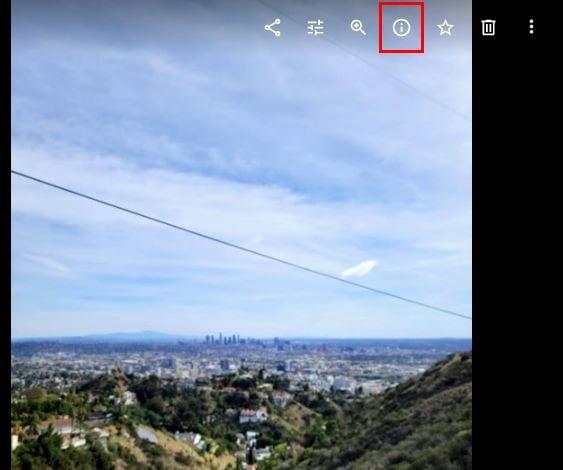
Када кликнете на икону са информацијама, појавиће се бочни прозор са подацима о вашој слици. На пример, можете видети:
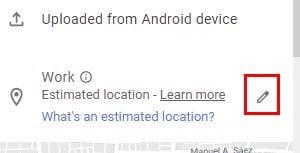
Десно од локације видећете икону оловке. Кликните на њу и локација слике ће бити означена плавом бојом и спремна да је промените. Док куцате назив нове локације, Гоогле фотографије ће вам показати неке предлоге. Једноставно кликните на ону коју желите да додате.
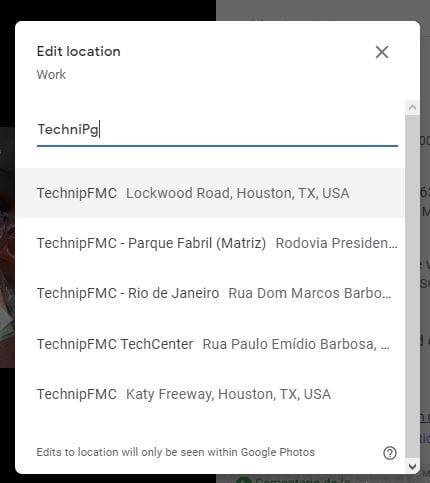
Такође ћете приметити како ће вам мапа на дну сада показати вашу нову локацију. Ако желите да уклоните своју локацију, можете кликнути на опцију Нема локације након што кликнете на икону оловке.
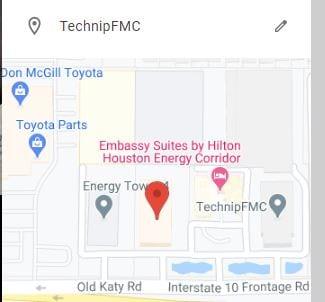
Ако користите Андроид уређај, такође је могуће уклонити локацију са слике или видео записа. Отворите апликацију Гоогле фотографије и отворите слику чију локацију желите да промените. Додирните тачке у горњем десном углу, а затим превлачите нагоре док не дођете до одељка Локација.
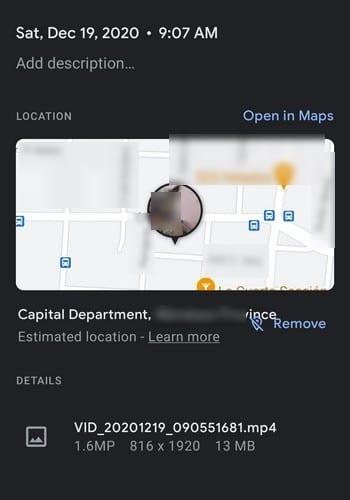
Можете уклонити локацију или додирнути икону информација за више информација.
Ако имате разне слике и видео записе чију локацију желите да промените, нема потребе да то радите једну по једну. Гоогле фотографије вам пружају много бржу алтернативу. Кликните на слике и видео записе чију локацију желите да промените, а затим кликните на тачке у горњем десном углу.
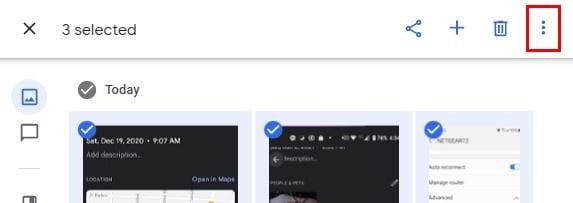
Када се појаве опције, кликните на опцију Уреди локацију. Можете да унесете локацију, или ако желите, можете изабрати опцију Без локације. Неки људи не морају да знају где су одређене слике снимљене. Након што сачувате локацију, Гоогле фотографије ће вам показати локацију тих слика на врху датума.
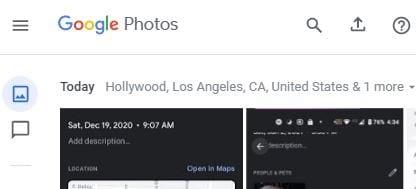
Разлог зашто бисте можда желели да уклоните или промените локацију или видео снимке огласа са сликама може бити различит. Добра вест је да не само да можете то да урадите, већ можете и да промените локацију за разне слике и видео записе одједном. Да ли сте задовољни функцијом промене локације у Гоогле сликама? Поделите своје мисли у коментарима испод.
Никада више не губите још једну слику или видео тако што ћете направити резервну копију својих ВхатсАпп медија у Гоогле фотографијама.
Желите да натерате некога да помисли да сте отишли у Париз? Погледајте како можете да промените локацију на било којој слици и видео снимку у Гоогле фотографијама.
Тражите алтернативу за Гоогле фотографије? Ево како можете преузети сав свој садржај у неколико једноставних корака.
Трајно избришите нежељене слике у Гоогле фотографијама тако што ћете изнети смеће. Нема потребе да чекате 60 дана да Гоогле то уради.
Погледајте како можете да приступите коментарима на дељеним Гоогле фото албумима и како можете да их избришете или пријавите.
Откријте кораке које треба да пратите када не желите да видите одређени контакт или кућног љубимца у вашим Гоогле фото успоменама.
Дубоко повезивање је техника преусмеравања корисника у тренду. Сазнајте више о дубоком повезивању овде да бисте га користили за повећање саобраћаја на веб локацији или у апликацији.
АР је следећа велика ствар интернета за забаву, посао или посао. Научите детаљно АР облак да бисте постали информисани корисник.
Користите Мицрософт Едге Дроп и лако делите датотеке и поруке између уређаја пратећи ове кораке прилагођене почетницима.
Погледајте како је лако сачувати и делити руте на Гоогле мапама на рачунару и на Андроид-у. Погледајте ове кораке прилагођене почетницима.
Волим да забављам своје комшије тако што мењам своју Ви-Фи мрежу у друга смешна имена. Ако тражите идеје за смешно Ви-Фи име, овде
Гмаил је вероватно један од најбољих сервиса за е-пошту који су данас доступни, нудећи низ импресивних функција које комуникацију чине ефикаснијом и
Дисцорд корисничко име је неопходно из неколико разлога, јер служи као ваш јединствени идентификатор на платформи и омогућава вам да комуницирате са другим
Режим без архивирања Гоогле Цхроме-а је згодна функција која вам омогућава да претражујете интернет без чувања историје прегледања. Међутим, један недостатак
Откријте како можете да пронађете и користите Реадер Моде и за Цхроме и за Фирефок. Ево једноставних корака које треба пратити.
Да ли тражите одрживу опцију за хостовање веб локација? Научите разлику између наменског сервера и сервера за дељени хостинг.













